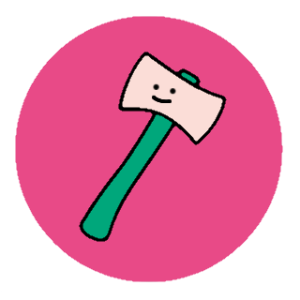Midjourney(ミッドジャーニー)のバイブル完全版。誰でも簡単今日からイラストが出来ちゃう♪コピペOK!なスクリプト集つき!

ぽん太🐼パンダ先生|AI絵本コーチ📘🤖
ミッドジャーニー、完全に使いこなす方法を知りたくない?🌟
こんにちは!初めまして👋 今日は、ミッドジャーニーの魅力を最大限に引き出す方法を、あなたと一緒に楽しく学んでいきたいと思います。この記事を最後まで読んでくれたら、ミッドジャーニーのプロになれる自信が湧いてくるかも!?

ミッドジャーニーって、具体的に何ができるの?🤔
「ミッドジャーニー」って名前、聞いた事あるけど、何ができるのかピンと来ない?
実は、イラスト、アイコン、Webページ、LINEスタンプ、ロゴ... これだけでもすごいけど、自分だけのオリジナルTシャツやマグカップ、名刺、お店の看板まで作れちゃうんだよ!想像だけでワクワクしちゃうよね?



サプライズ!特別なお知らせがあるよ🎉
この記事を読んで「もっと深く学びたい!」って思ったら、ラッキー!オンラインでの30分のマンツーマンレッスンや、LINEでの質問サポートが受けられる特典をご用意してるんだ。詳細は最後にしっかりチェックしてね!
さあ、ミッドジャーニーの世界を一緒に楽しんでいこう!🚀
Midjourney(ミッドジャーニー):クリエイティブな旅の始まり
- Midjourney(ミッドジャーニー)の基本
- Midjourney(ミッドジャーニー)のスタートアップガイド
- Midjourney(ミッドジャーニー)での操作のコツと主要コマンド
- Midjourney(ミッドジャーニー)で多彩な画像を作成しよう
- 初心者歓迎!簡単コピペスクリプト100選
- ChatGPTを使ったスクリプト自動生成の方法
- お得な情報と特典
Midjourney(ミッドジャーニー)の基本
Midjourney(ミッドジャーニー)とは、ユーザーが入力するプロンプトテキストに基づいて、高品質な画像を生成するサービスです。例えば、「海の情景」や「スーツを着た男性」といったテキストを入力するだけで、オリジナルのイラストや写真のような画像を瞬時に生成することができます。




このツールの最大の特徴は、その圧倒的な画像のクオリティ。細かい部分、例えばそばかすや髪の質感まで、リアルに再現されます。そして、この高品質な画像は、SNSの投稿やWebサイトのデザイン、さらにはゲームやイラストレーションの背景素材としても利用可能です。


また、Midjourney(ミッドジャーニー)で生成したイラストや画像は、NFTとしての販売や、LINEスタンプ、グッズの制作など、さまざまな方法で商業的にも活用することができます。
今まで、高品質な画像やイラストを手に入れるためには、カメラマンやデザイナーに依頼する必要がありましたが、Midjourney(ミッドジャーニー)の登場により、誰でも簡単に、そして低コストで高品質な画像を生成することが可能となりました。
Midjourney(ミッドジャーニー):AI技術を駆使したイラスト生成の新時代
デジタルアートの世界に革命をもたらす「Midjourney(ミッドジャーニー)」の魅力をご紹介します。
- 驚異の画像クオリティ: Midjourneyの最大の魅力は、その圧倒的なイラストの品質。さらに、定期的なバージョンアップにより、常に最高の出力をお届けします。
- 多機能でカスタマイズ自在: Midjourneyは多くの機能を搭載しており、ユーザーのニーズに合わせて細かい調整や修正が可能です。プロのアーティストから初心者まで、誰もが簡単に利用できます。
- 高スペックPC不要: MidjourneyはDiscode上で動作するため、高性能なPCは必要ありません。さらに、スマートフォンからでも簡単にイラスト生成が可能です。
デジタルアートを次のレベルに引き上げたい方に、Midjourneyは必見のツールです。AI技術、高品質なイラスト、使いやすさ、これらの要素が組み合わさったMidjourneyで、新しいクリエイティブの世界を体験しましょう!
Midjourney(ミッドジャーニー)のスタートアップガイド
ミッドジャーニーの導入と料金プランについての詳細
それでは今回はAIを活用したイラスト生成ツール、ミッドジャーニーの導入と初期設定について詳しく解説していきます。ミッドジャーニーは、その高品質なイラスト生成能力で注目を浴びています。
料金プラン(違い)について詳しく説明します。
- 料金プランの違い: ミッドジャーニーの公式ページには、さまざまな料金プランが掲載されています。以前、無料プランが提供されていましたが、現在は有料版のみとなっています。しかし、将来的に無料版が再度提供される可能性もあるとのこと。
- 料金の詳細: 月額10ドルからのスタートとなり、最も高額なプランでは月額120ドルとなっています。この料金の違いによって、利用できる機能や生成できるイラストの枚数に違いがあります。
- 生成モードの違い: ミッドジャーニーには、ファーストモードというデフォルトの生成モードがあります。このモードを利用すると、約1分程度でイラストを生成することができます。また、リラックスモードという選択肢もあり、こちらは生成に0から10分ほどの時間がかかります。
- 画像生成枚数: ベーシックプランでは、月に最大100枚のイラストを生成することができます。一方、他のプランでは無制限での生成が可能です。
ミッドジャーニーを効果的に利用するためには、まずベーシックプランからスタートすることをおすすめします。そして、より多くのイラストを生成したい、またはファーストGPUタイムを増やしたい場合は、スタンダードプラン以上を検討すると良いでしょう。
より詳しく説明しますね。
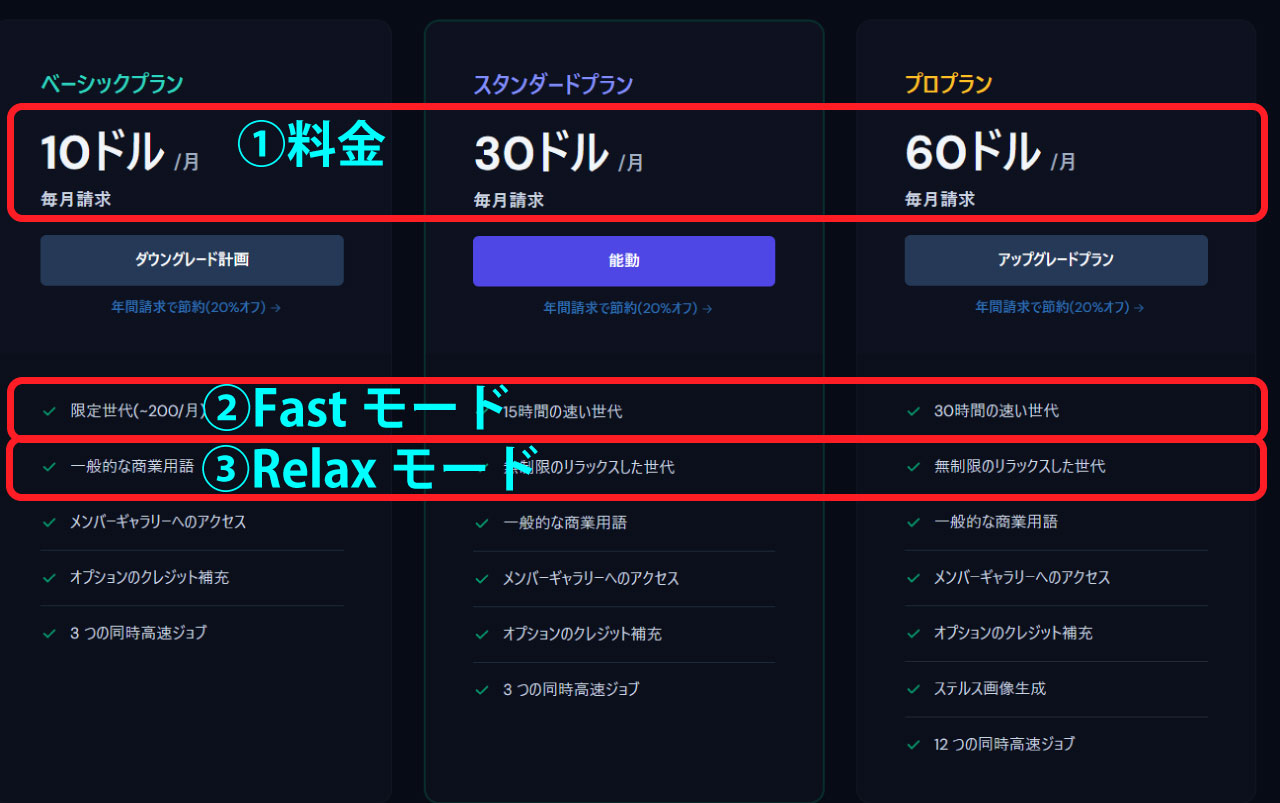
①月額料金:
②Fastモードの特徴:
通常、約1分程度でイラストが生成されます。
ベーシックでは月に200枚まで生成可能です。
スタンダードでは15時間(約900枚※1枚1分計算で)
プロプランでは30時間(約1,800枚※1枚1分計算で)
こちらの画像にはありませんがメガプランで60時間(約3,600枚※1枚1分計算で)
これらの時間がFastモードでより早く画像生成可能です。
③Relaxモードの特徴:
生成時間: 画像生成には0~10分の間で変動します。
時間の特徴: このモードでの生成時間は、GPU時間からはマイナスされません。
(GPU時間はFastモードの時間です。)
このモードはスタンダードプラン以上で使用可能です。
④画像生成枚数:
ベーシックプラン: 月に最大200枚まで生成可能。
ベーシックプラン以外: 月に無制限で生成が可能。
詳しい生成モードの解説や、それ以外のモードについては、別の章で詳しく説明しています。興味があれば、そちらもご参照ください。
ミッドジャーニーとDISCORDの連携方法について
DISCORDは、文字、音声、動画を用いたコミュニケーションが可能なアプリで、ミッドジャーニーとの連携により、より豊かなコミュニケーションが楽しめます。
①DISCORDの登録方法:
DISCORDの公式サイトにアクセスしログインまたは新規登録をして
アプリをダウンロードまたはブラウザ上で開始。
②ミッドジャーニーとの連携:
ミッドジャーニーの公式サイトにアクセスし「join_The_Beta」を選択。
招待がきますので招待をうける。
するとDISCORDが開きます。
そしてDISCORDからメールが来てますのでそちらを認証して下さい。
これでミッドジャーニーとDISCORDの連携が完了しました。
※このTipsの特典でオンラインで詳しく説明する特典が付いてきます。
ミッドジャーニーでのプライベートルームの作成とそのメリット
ミッドジャーニーは、AIを活用した画像生成ツールとして知られています。このツール内には、公開されている「newbies」というチャットルームが存在しますが、ここで生成した画像やプロンプトは他のユーザーに見られてしまいます。プライバシーを重視する方や、自分だけの作品を楽しみたい方のために、プライベートルームの作成が推奨されます。
プライベートルームのメリット
他のユーザーにプロンプトや生成した画像を見られることがない。
生成した画像が流れてしまい、見失うことがない。
ただし、注意点として「ミッドジャーニーショーケース」というギャラリーサイトに、ベーシックプランやスタンダードプランで生成した画像が表示されることがあります。これを避けたい場合は、プロプランやメガプランを選択すると良いでしょう。
プライベートルームの作成方法
プライベートルームの作成は最後の特典内の無料サポートでお話させて頂きます。
マンツーマンでゆっくり解説をさせて頂きます。
Midjourney(ミッドジャーニー)での操作のコツと主要コマンド
1.設定コマンド
DISCORDで「/settings」と入力すると、設定画面が表示されます。
最初に/を押してseと打ち込むと一覧が出てきますので「/settings」をクリック
しましょう。クリックしたらエンターキーを押します。
- まず、チャットボックスに「/」を入力します。
- 「se」と続けて打ち込むと、コマンドの一覧が表示されます。
- 一覧の中から「/settings」という項目を見つけ、それをクリックします。
- クリック後、エンターキーを押すと設定画面が表示されます。
次に、表示された設定画面の各項目について詳しく説明していきます。
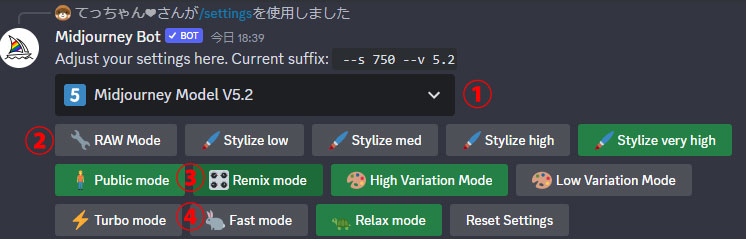
①バージョンを選択出来ます。
いくつかのバージョンから選択することができ、それぞれに特徴があります。
・V5
・V4以前と比べ、よりフォトグラフィックな画像を生成できます。
・プロンプトに忠実な画像を作成するためには、長いプロンプトが必要です。
・V5.1
・単純で短いプロンプトでも、忠実な画像生成が可能です。
・不要なアーティファクトや境界線の生成が少なくなっています。
・V5.2
・画質の向上と、豊富な機能が追加されました。
・最高の画質・解像度を誇ります。
・文脈の理解が最も優れているため、短いプロンプトでも忠実な画像生成が
可能です。
・Niji Model V5
・画像生成AIのMidjourneyのアニメイラスト特化AIモデルです。
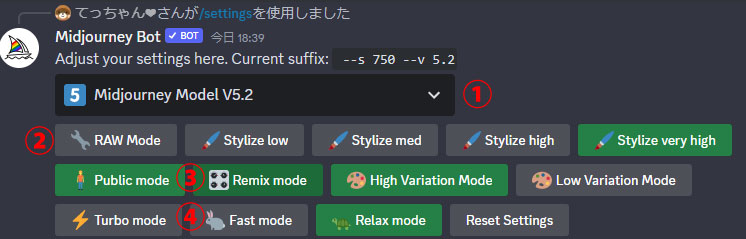
②RAWモード
・加工し過ぎないように出来ます。
・RAWモードの右はスタイライズ値を設定出来ます。
※後ほど詳しく説明します。
③Remixモード
・重要なモードです。必ずオン(緑色)にしましょう。
※後ほど詳しく説明します。
・Remixモードの右はバリエーションの強さを設定することができます。
④Fastモード
・料金説明の時にも少し触れましたがFastモードを緑にすると月の使用出来る
時間が減っていきますが高速で画像生成できます。(約1枚/1分)
・スタンダードプラン以上で設定可能なRelaxモードでは画像生成が遅い分
月に何枚でも生成可能です。(約0~10分)
Niji Model V5のバージョンは設定画面に一部の機能が追加になりますが
次回のTipsで詳しく説明します。
2.画像生成コマンド
DISCORDで「/imagine」と入力すると、プロンプトが打てる様になります。
最初に/を押してimと打ち込むと一覧が出てきますので「/imagine」をクリック
しましょう。クリックしたらエンターキーを押します。
- まず、チャットボックスに「/」を入力します。
- 「im」と続けて打ち込むと、コマンドの一覧が表示されます。
- 一覧の中から「/imagine」という項目を見つけ、それをクリックします。
- クリック後、エンターキーを押すと設定画面が表示されます。
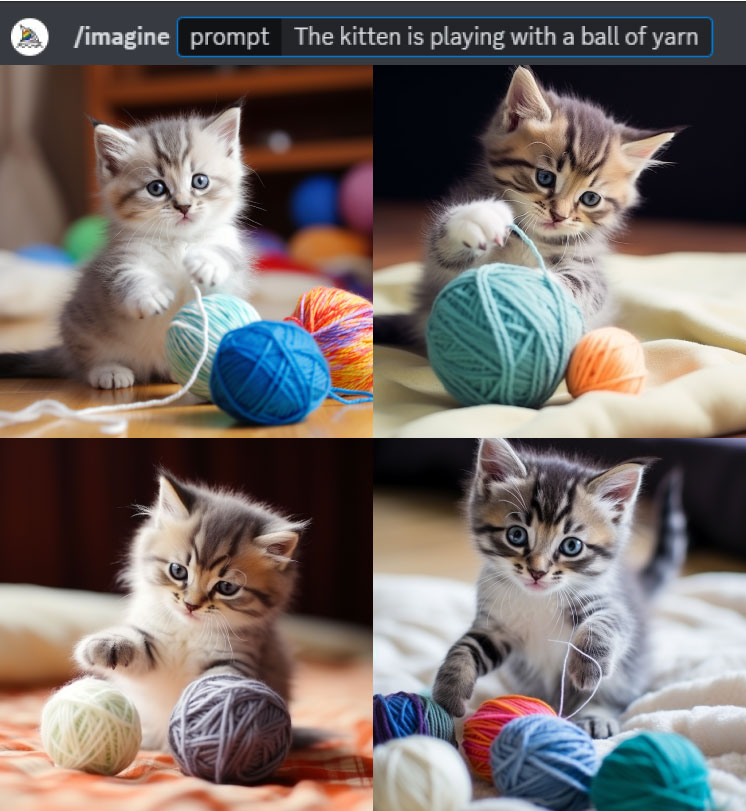
可愛いですね。これをイラスト風に変えると

生成された画像をアップスケールしてみましょう
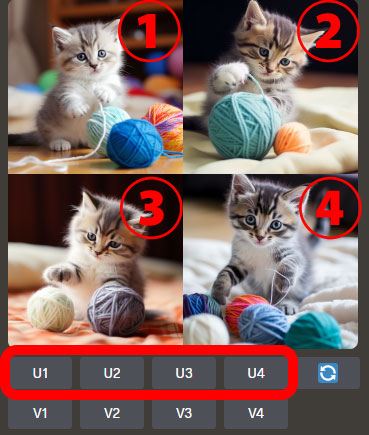
画像を生成すると、4つの異なるパターンの画像が表示されます。
それらの中からお気に入りの1枚を選んでください。
画像は左上の①から始まり、右下の④で終わります。
4枚の画像の下にはU1からU2のボタンが配置されています。
気に入った画像の下のボタンをクリックして選択してください。


生成された画像のバリエーションを変えてみよう
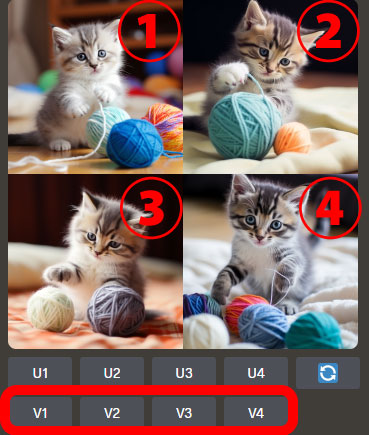
今度は先ほどのアップスケールと違って画像の下にV1からV4のボタンの
自分の気に入った画像のボタンを押してみましょう。

どうですか?微妙に違うのがわかりますか?毛糸の色だったり手も若干違いますね。
表情も微妙に違いますがこれは間違い探しみたいですね。
Rawモードを使いこなそう
最初にRawモードを設定していない画像をお見せします。

この様にチュロスの画像なのに余計な物を無理やり生成してます。
チュロスだけ欲しいよと言う場合はRawモードを設定します。

如何ですが?チュロスにクローズアップされてほ余計な物が少なく生成されました。これがRawモードの使い方です。
Remixモードを使いこなそう
このモードはプロンプトの修正や再生成の時に便利です。
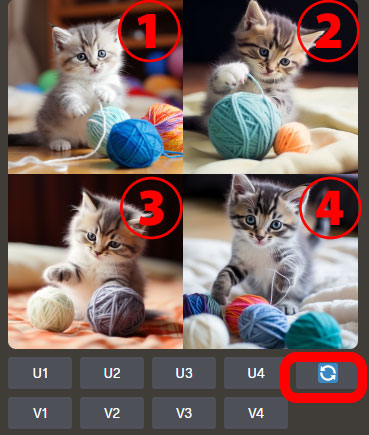
再生成したい場合はくるくるってしている青いボタンを押します。
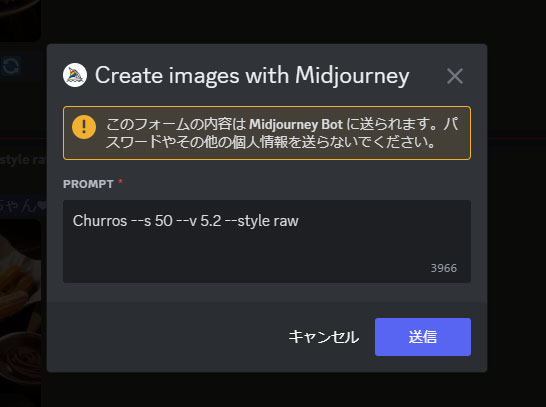
すると、この様にポップアップで出るのがRemixモードです。
ここで例えば『with cat』を追加してみましょう。
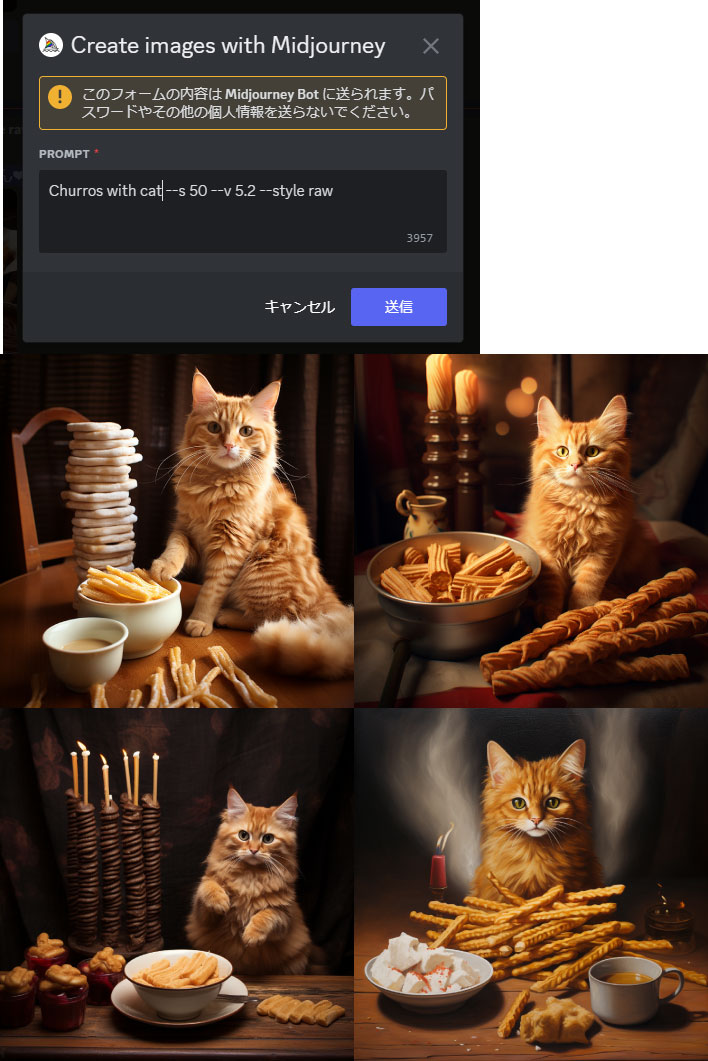
この様に謎画像が生成されるのもたまにありますが猫を追加するのは成功しています。
ここまでお読み頂いて有難う御座います。
ここから先は有料になりますが、すぐに副業に直結出来る
『Midjourney(ミッドジャーニー)で多彩な画像を作成しよう』や
わからない事はオンラインでマンツーマンで聞ける30分のZoomコンサルの特典
便利なスクリプト集、自動生成出来ちゃう簡単スクリプト生成等
盛沢山な内容になってますので是非この先はご購入頂いてお読み下さい。
発売から20部までは2,980円です。
その後は10部ごとに1,000円の値上げをする予定です。
- Midjourney(ミッドジャーニー)で多彩な画像を作成しよう
- 初心者歓迎!簡単コピペスクリプト100選
- ChatGPTを使ったスクリプト自動生成の方法
- お得な情報と特典